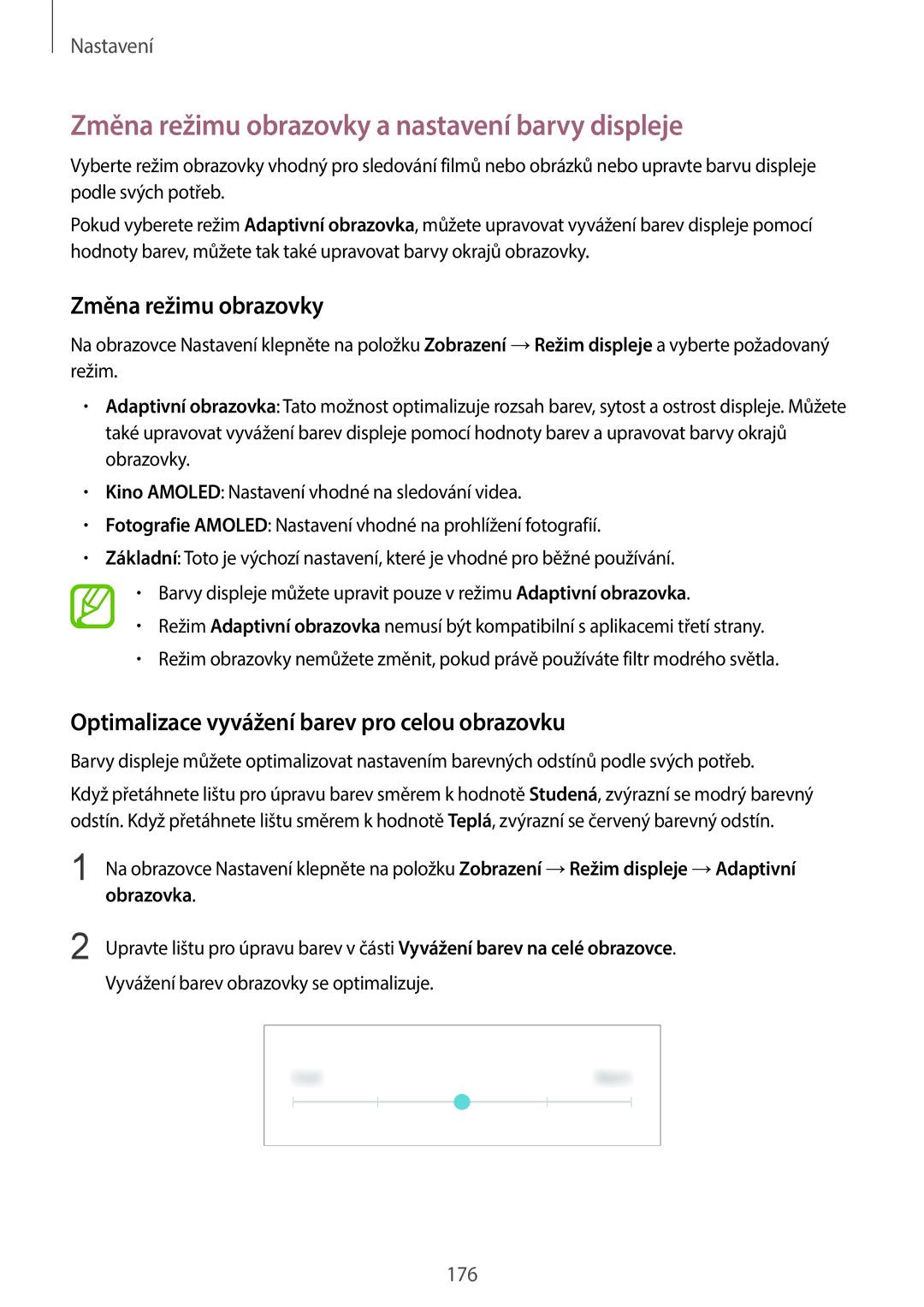Nastavení
Změna režimu obrazovky a nastavení barvy displeje
Vyberte režim obrazovky vhodný pro sledování filmů nebo obrázků nebo upravte barvu displeje podle svých potřeb.
Pokud vyberete režim Adaptivní obrazovka, můžete upravovat vyvážení barev displeje pomocí hodnoty barev, můžete tak také upravovat barvy okrajů obrazovky.
Změna režimu obrazovky
Na obrazovce Nastavení klepněte na položku Zobrazení →Režim displeje a vyberte požadovaný režim.
•Adaptivní obrazovka: Tato možnost optimalizuje rozsah barev, sytost a ostrost displeje. Můžete také upravovat vyvážení barev displeje pomocí hodnoty barev a upravovat barvy okrajů obrazovky.
•Kino AMOLED: Nastavení vhodné na sledování videa.
•Fotografie AMOLED: Nastavení vhodné na prohlížení fotografií.
•Základní: Toto je výchozí nastavení, které je vhodné pro běžné používání.
•Barvy displeje můžete upravit pouze v režimu Adaptivní obrazovka.
•Režim Adaptivní obrazovka nemusí být kompatibilní s aplikacemi třetí strany.
•Režim obrazovky nemůžete změnit, pokud právě používáte filtr modrého světla.
Optimalizace vyvážení barev pro celou obrazovku
Barvy displeje můžete optimalizovat nastavením barevných odstínů podle svých potřeb.
Když přetáhnete lištu pro úpravu barev směrem k hodnotě Studená, zvýrazní se modrý barevný odstín. Když přetáhnete lištu směrem k hodnotě Teplá, zvýrazní se červený barevný odstín.
1 | Na obrazovce Nastavení klepněte na položku Zobrazení →Režim displeje →Adaptivní | ||
| obrazovka. | ||
2 | Upravte lištu pro úpravu barev v části Vyvážení barev na celé obrazovce. | ||
| Vyvážení barev obrazovky se optimalizuje. | ||
|
|
|
|
|
|
|
|
176